ps怎么将提取的文字加深
如何使用Photoshop将提取的文字加深
Photoshop是一款强大的图像编辑软件,不仅可以处理图像,还可以对文字进行编辑和修饰。对于设计师和摄影师来说,经常需要将提取的文字进行加深处理,以增强文字的可读性和视觉效果。
下面将介绍一些简单但有效的方法,帮助您在Photoshop中将提取的文字加深。
1. 使用文本工具
在Photoshop中,可以使用文本工具添加和编辑文字。首先,选择文本工具,然后在图像中创建一个文本框,输入您要编辑的文字。
为了将文字加深,您可以使用以下方法:
- 调整文字的颜色:选择文本工具后,在顶部工具栏中选择合适的颜色,并将其应用于文字。
- 增加文字的粗细:在字符面板中,调整字体的粗细属性,使文字看起来更加粗黑。
- 应用阴影效果:通过选择文字图层后,点击“图层样式”按钮,选择“阴影”,调整阴影的颜色、位置和大小,以增强文字的立体感。
2. 使用图层样式
除了使用文本工具调整文字属性外,还可以使用图层样式功能加深文字。
在图层面板中,选择一个文本图层,然后点击“图层样式”按钮,您可以在下拉菜单中选择不同的样式选项,如“描边”、“内阴影”、“外发光”等。
选择合适的样式选项后,调整属性,如颜色、大小和位置,以使文字呈现出更加明显和突出的效果。
3. 使用滤镜效果
Photoshop还提供了丰富的滤镜效果,可以应用于文字图层,从而使文字看起来更加加深和独特。
一种常用的方式是使用“锐化”滤镜,可以使文字的边缘更加清晰,同时增加对比度。
另外,还可以尝试使用“浮雕”、“阈值”和“油画”等滤镜效果,根据具体需求调整滤镜属性,以达到理想的加深效果。
4. 使用混合模式
混合模式是Photoshop中非常有用的功能,可以将不同的图层进行混合,从而产生多样的效果。
对于加深文字,可以尝试使用以下混合模式:
- 正片叠底(Multiply):将图层与底层进行混合,增加对比度和颜色饱和度。
- 叠加(Overlay):添加局部高光和阴影效果,使文字更加突出。
- 柔光(Soft Light):通过增加或减少亮度来加深文字的效果。
5. 调整图像的亮度和对比度
如果提取的文字位于一张图像的背景上,您还可以调整图像的亮度和对比度,以使文字更加醒目。
在图像菜单中选择“调整”、“亮度/对比度”选项,然后调整滑块,直到获得满意的效果。
总结
在使用Photoshop将提取的文字加深时,有很多方法可以尝试。您可以使用文本工具调整文字属性,使用图层样式和滤镜效果增强文字效果,还可以尝试使用混合模式和调整图像亮度对比度来使文字更加突出。
Photoshop的强大功能使得对文字进行加深变得简单而灵活,只需不断尝试和调整,就能找到最适合您需求的效果。
希望以上方法对您在使用Photoshop处理文字时有所帮助!祝您编辑愉快!
这篇关于《ps怎么将提取的文字加深》的文章就介绍到这了,更多新媒体运营相关内容请浏览A5工具以前的文章或继续浏览下面的相关文章,望大家以后多多支持A5工具 - 全媒体工具网!
相关资讯
查看更多
短视频拍摄接单合肥 短视频拍摄接单平台

斗喑收藏视频如何去水印 斗喑收藏视频如何去水印保存

怎么提取英文中的文字内容
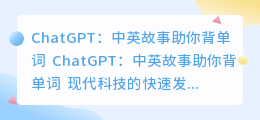
chatgpt中英故事背单词

chatgpt能制作网站么

迪庆游戏短视频拍摄

斗喑怎么去全面视频水印 斗喑怎么去全面视频水印呢







